Проблема как подключить сетевой принтер в операционных системах Windows 7, 8, 10 возникает чаще всего в офисах больших и средних компаний, где использование одного печатающего устройства несколькими компьютерами очень актуально. Если аппарат ранее не использовался вовсе, то сначала нужно произвести его подключение на любой ПК сети или добавить напрямую в сеть, если такой вариант поддерживается устройством, и установить драйвера.
Чтобы настроить аппарат для печати по локальной сети, к нему сначала нужно дать общий доступ, а выражаясь на ИТ-сленге — расшарить. Таким образом, мы можем сделать его сетевым, который смогут использовать другие пользователи офиса. В этой статье будут рассмотрены все способы подключения и настройки сетевого принтера собственными силами для неопытных пользователей. Все инструкции актуальны и применимы к версиям Виндовс 7 и 10.
Что значит сетевой?
Сетевой или общий принтер — это устройство печати, которое одновременно могут использовать несколько компьютеров и ноутбуков. При этом ни один из ПК могут не иметь физического соединения между собой. Такую возможности выполнения печати обеспечивает вхождение в одну ЛВС и определенные настройки.
Настройка общего принтера в локальной сети
Установка
Подключить принтер в сеть, если это еще не сделано, можно несколькими способами, которые мы рассмотрим каждый по отдельности и детально. В случае, если Вы уже используете устройство для печати на одном ПК, а хотите печатать на нем сразу с нескольких, то можете смело переходить к разделу по настройке.
Способы подключения
Роутер
Не все роутеры поддерживают функцию сервера печати. Чтобы сделать принтер сетевым через это устройство, поддержку такой возможности нужно проверить. Сделать это можно на сайте производителя роутера. В характеристиках всегда указывается такая информация.
При наличии такой опции подключения, присоединение печатающего устройства к нему проводите так:
- Отключите роутер от питания.
- Сделайте подсоединение печатающего устройства кабелем патч-корд или шнуром USB.
- Включите роутер, а только потом принтер.
- Настройте свое оборудование на печать по инструкции.
Подробна инструкция подключения принтера к роутеру через USB кабель.
Воспользуйтесь, если возникают затруднения.
Патч-корд Ethernet
Современные печатающие устройства позволяют делать подключение к сети напрямую через патч-корд. Собственно для этого нужен сам сетевой кабель и шнур питания. Патч-корд подключите одной стороной в сетевую розетку, а другой в соответствующий разъем на принтере. Через небольшой промежуток времени устройство будет зарегистрировано в сети и получит уникальный айпи адрес, по которому к нему можно подключиться с любого ПК или ноутбука.
Все быстрые способы узнать IP адрес принтера.
Подробное описание восьми способов вычислить айпи сетевого устройства.
Wi-Hi
В моделях, где есть функция беспроводного соединения Wi-Hi, использовать ее рекомендовано. Это удобно, быстро, надежно. Настройку производите согласно инструкции, прилагаемой к Вашему аппарату. Как правило, для этого используется специальное табло на корпусе самого принтера. Настройки подключения по Вай-Фай находятся в одноименном меню в разделе «Сеть».
Как подключить сетевой принтер
Для англоязычного обозначение ориентируйтесь на слова «Setting» или «Setup» и «Network». У разных брендов названия могут отличаться.
На роутере уже должна быть настроена возможность бездротового соединения. А также нужно знать имя Wi-Fi точки и пароль доступа.
Настройка печати принтера через беспроводную сеть WiFi с использованием технологии WPS.
Описание действий для техники HP, Canon, Epson.
Через кабель USB к другому ПК
Еще один простой и банальный вариант — это подключение через USB кабель (COM или LPT порты уже практически не используют) к другому сетевому ПК. Если принтер только куплен, то такого штекера может не оказаться в коробке. Это не ошибка продавцов. Просто новые модели поставляются без него. Вы можете приобрести шнур отдельно или использовать от другого аппарата.
- Выключите сетевой ПК или ноутбук.
- Подключите плоской стороной штекер к заднему выходу юсб компьютера, а квадратной к принтеру.
- Присоедините шнур питания устройства.
- Включите ПК и дождитесь загрузки.
- Дайте питание на принтер, нажатием соответственной кнопки на нем.
Все способы подключить 1 принтер к 2 компьютерам по сети.
Пошаговая инструкция действий пользователя с объяснениями и скриншотами.
Единственным минусом такого варианта использования сетевого принтера будет необходимость постоянно выключать компьютер, к которому он подключен. Эта проблема решается настройкой таймера выключения.
- Нажмите одновременно на клавиатуре клавиши WINDOWS+R и введите команду «taskschd.msc».
- В правой колонке выберите ярлык «Создать простую задачу».
- Дальше действуем по подсказкам мастера настройки.
- На шаге «Действия» выбираем пункт «Запустить программу».
- Вписываем команду «shutdown».
- Теперь ПК будет сам выключаться в назначенное время.
Какой способ подключения использовали Вы?
Через другой сетевой «комп» 52%, 56 голосов
56 голосов 52%
56 голосов — 52% из всех голосов
Патч-корд 26%, 28 голосов
28 голосов 26%
28 голосов — 26% из всех голосов
Роутер 12%, 13 голосов
13 голосов 12%
13 голосов — 12% из всех голосов
Wi-Fi 9%, 10 голосов
10 голосов 9%
10 голосов — 9% из всех голосов
Всего голосов: 107
Вы или с вашего IP уже голосовали.
Драйвера
Не зависимо от типа выбранного присоединения принтера в сеть, обязательным шагом является установка драйверов устройства. Такое программное обеспечение будет осуществлять обмен информацией между прикладными программами печати и самим принтером. Есть несколько источников, где можно найти нужный нам драйвер для работы:
- Установочный диск, который поставляется в сборе при покупке. Это идеальный вариант быстро найти нужное программное обеспечение.
- Сайт производителя устройства. Скачивание нужной версии не занимает много времени.
- База драйверов ОС. В основном в ней есть все нужные.
- Наш сборник файлов.
Установка сетевого принтера
В командную строку, запустив ее через Windows+R, ведите «control printers». Сверху в панели кликните на «Установка».
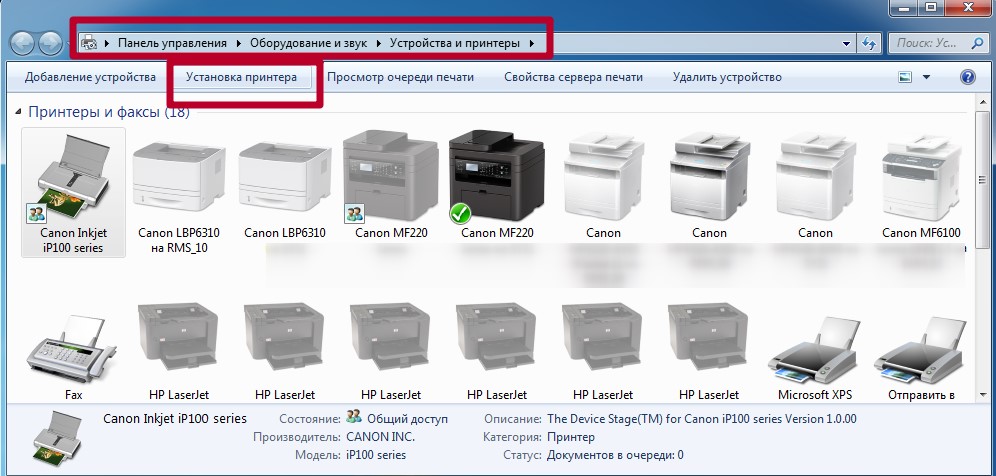
Выберите первый верхний вариант «Добавить локальный».
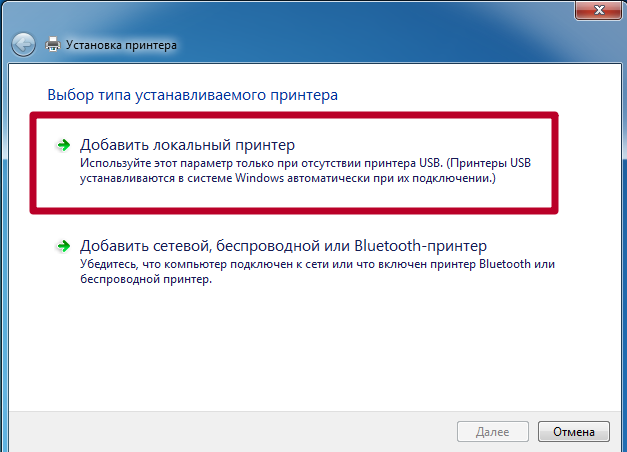
Отметьте строку «Создать новый порт» и выберите Standart TCP/IP Port.
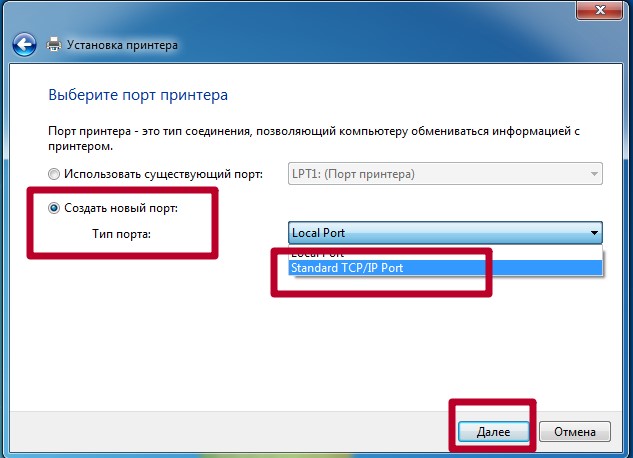
Введите имя модели устройства или айпи. Как узнать IP адрес читайте в одном из разделов этой статьи. Поле «Имя порта» оставьте пустым.
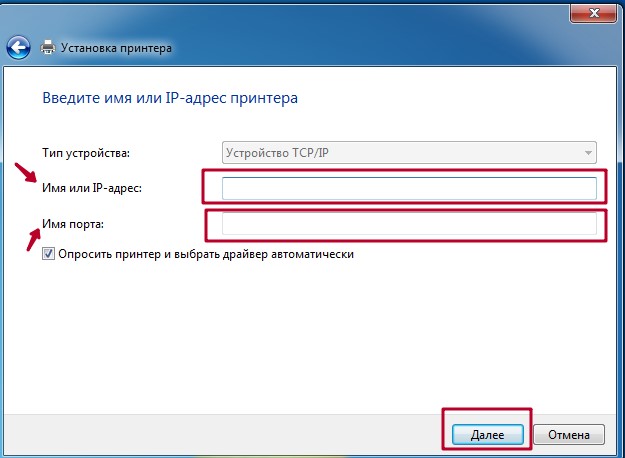
Отметьте пункт «Особое».
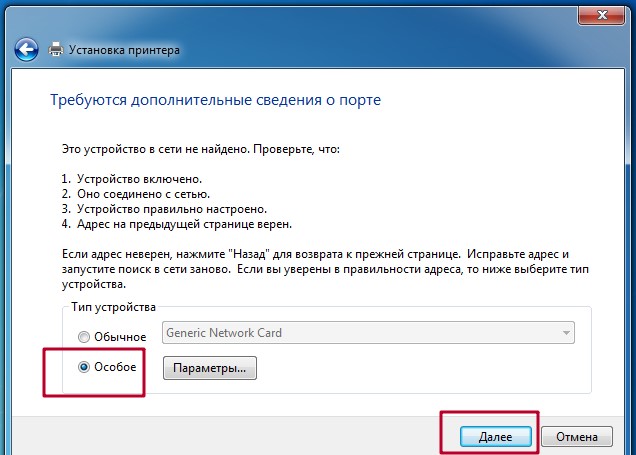
Если у Вас в наличии установочный диск или скачаны драйвера, то можно воспользоваться установкой с диска. В противном случае, в левой колонке найдите производителя своего принтера, а в правой — модель.
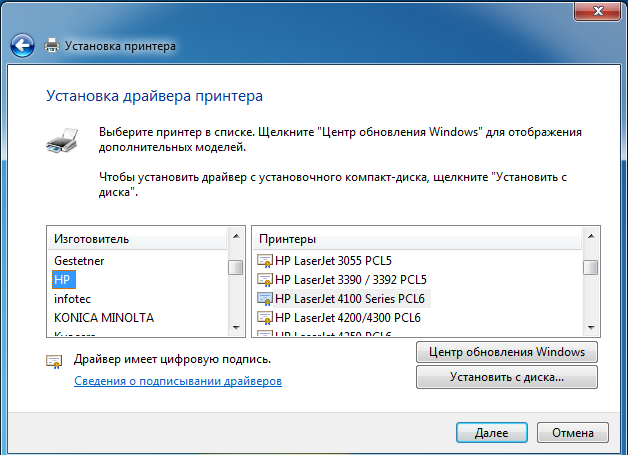
Дождитесь окончания процесса установки драйверов. Это может занять некоторое время.
Настройка
В этом разделе речь пойдет о том, как теперь сделать принтер сетевым, расшарить его, предоставить общий доступ другим пользователям ЛВС. Для этого сначала произведем некоторые настройки самого ПК, а именно включим в нужную сеть. Это же необходимо сделать со всеми компьютерами, которые будут иметь дело с принтером. Далее дадим возможность другим видеть его по сети.
Добавление ПК в сеть
Открываем свойства своего компьютера.
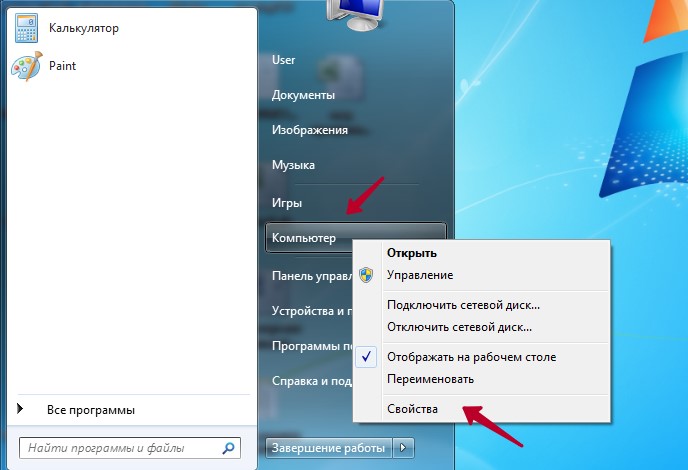
Справа найдите ссылку «Изменить параметры».
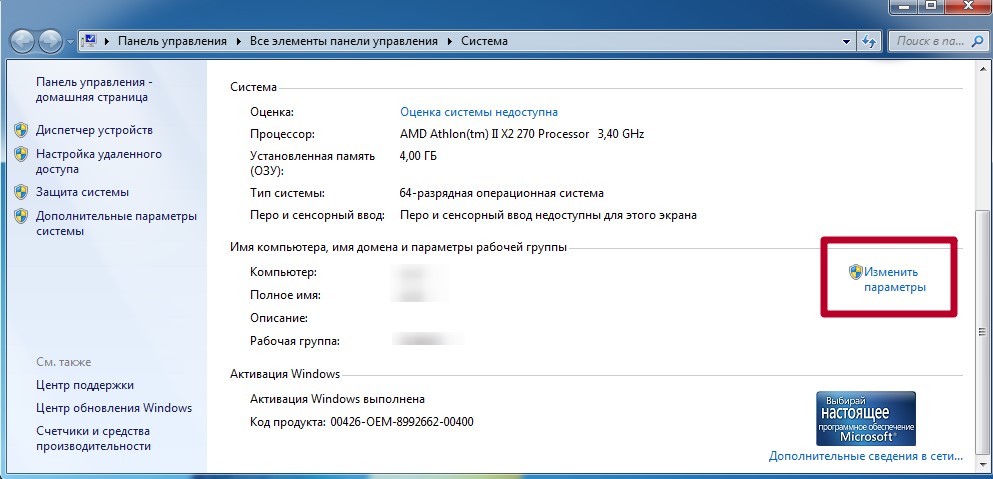
На вкладке «Имя» нажмите кнопку «Изменить».
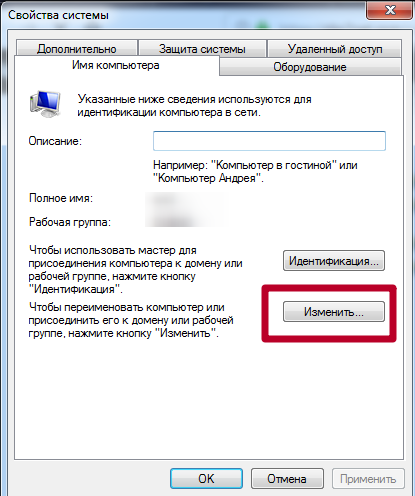
Введите имя рабочей группы. Если не знаете, что вводить или ранее сетки у Вас не было, то можно ввести любое название. Например «MyNetwork» или «Network1». Главное, чтобы у всех ПК было одинаково.
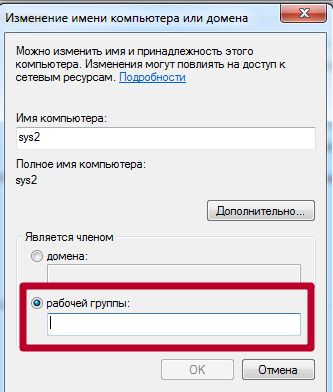
Включение сетевого обнаружения
Изначально, Ваш ноутбук или компьютер будет не виден в сети и соответственно принтер тоже. Чтобы это исправить, внесем некоторые изменения в настройки.
По значку справа внизу на рабочем столе нажимаем левой клавишей мыши. Далее на «Центр управления сетями и общим доступом».
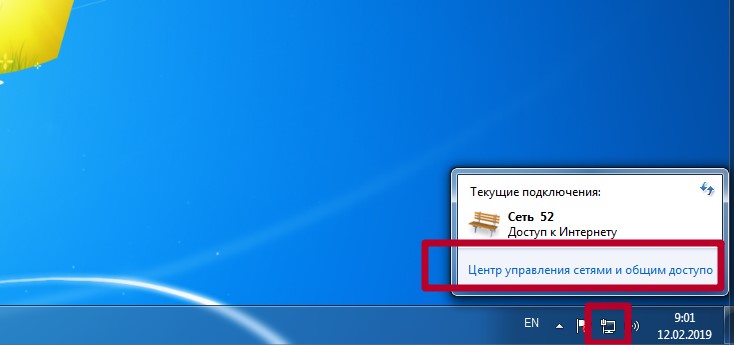
Слева в окне выберите «Изменить дополнительные параметры».
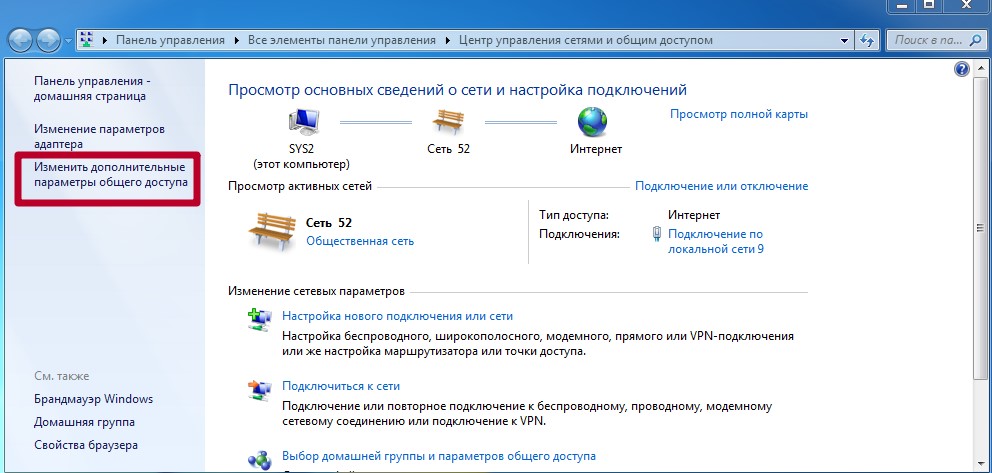
Если Вы знаете тип (домашняя или общедоступная) своей сети, то внесите изменения только для нее. Если не знаете — для всех типов.
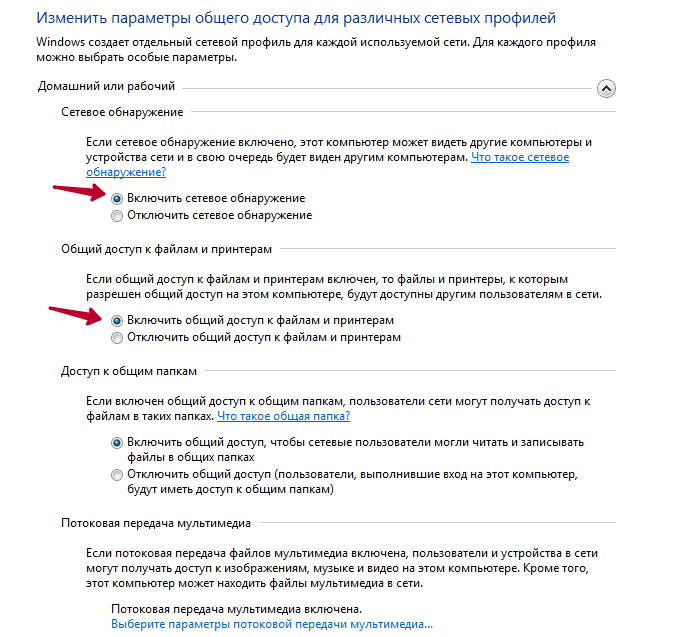
В том же окне ниже отключите доступ по паролю. Сохраните.
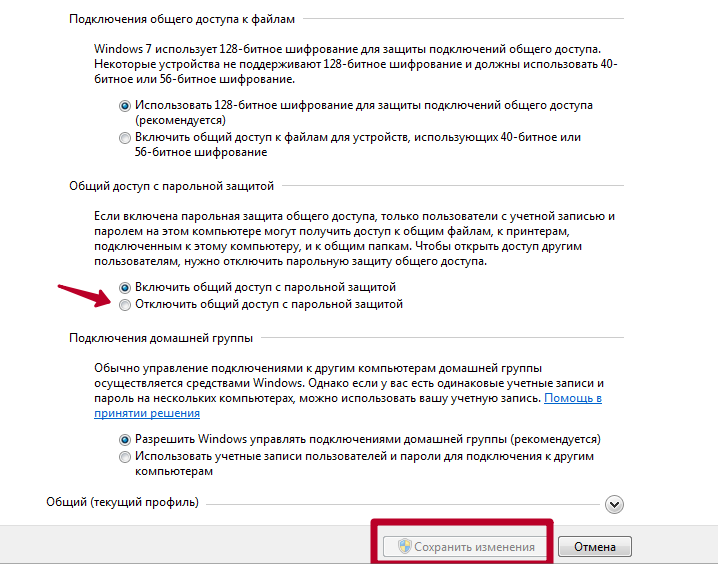
Настройка общего доступа к принтеру
Расшарим доступ к печатающему устройству. Используя мышь, зайдите в свойства. Выберите те, которые выделены на скриншоте.
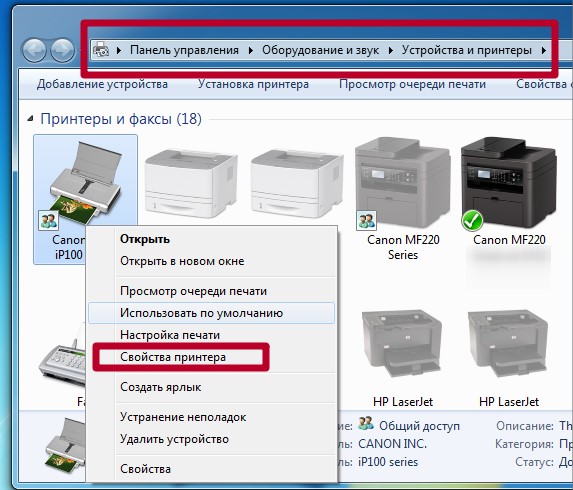
Активируйте вкладку «Доступ». Отметьте вариант «Общий доступ к данному принтеру». Введите имя, по которому в дальнейшем будет производиться поиск.
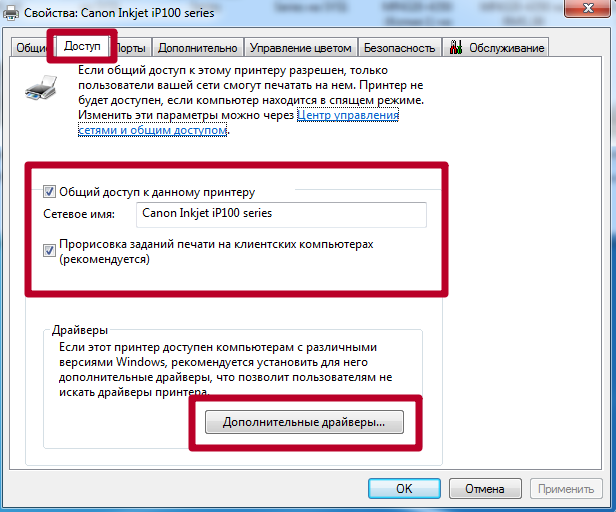
Если в сети используются разные версии операционных систем, например, Win 7 и даже старые XP, то высока вероятность, что среди них есть 32-битные. Нелишним будет заранее установить соответствующие драйвера. Нажмите на кнопку «Дополнительные» в окне на скрине выше. В открывшемся окне выберите пункт X86. Дождитесь установки программного обеспечения.
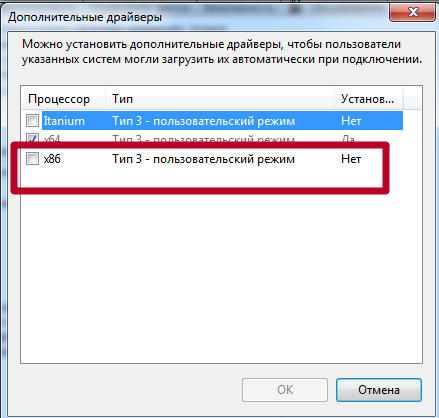
Подключение
Когда все необходимые настройки произведены, можно приступать к подключению. Сделать это можно двумя способами, которые мы сейчас рассмотрим. После также нужно сделать принтер главным по умолчанию в Windows 10 или 7 (процедура немного отличается для разных версий ОС). По ссылке инструкция для обоих вариантов.
Подключение по сети
Суть способа заключается в поиске нужного устройства печати в сети и непосредственном подключении к нему уже на другом компьютере, с которого нужно настроить печать. Если подключение производилось через роутер или напрямую в сеть, то такой вариант Вам не подойдет. Смотрите способ подключения через мастер Виндовс.
Откройте «Мой компьютер» внизу слева найдите ярлык «Сеть». Откройте его и выберите ПК, к которому подключен принтер.
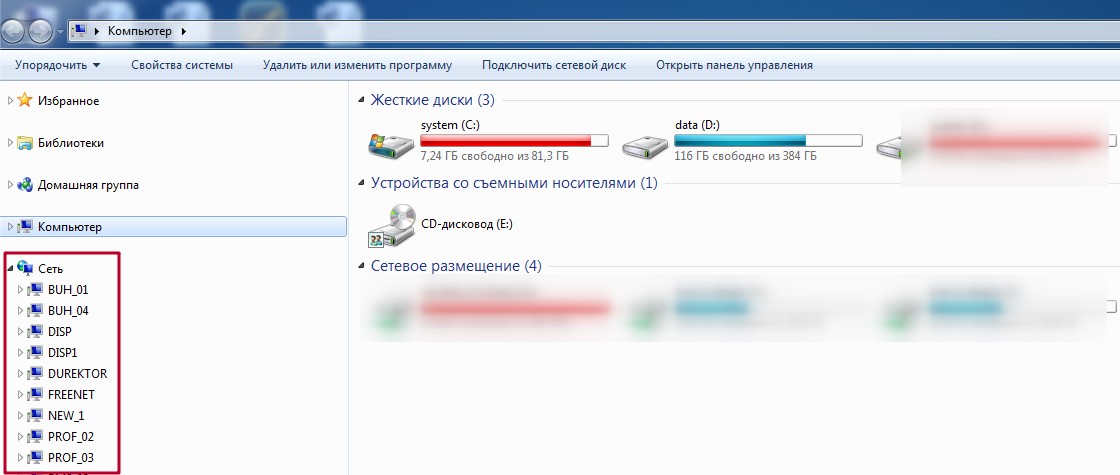
Произведите подключение нужного устройства через его контекстное меню.
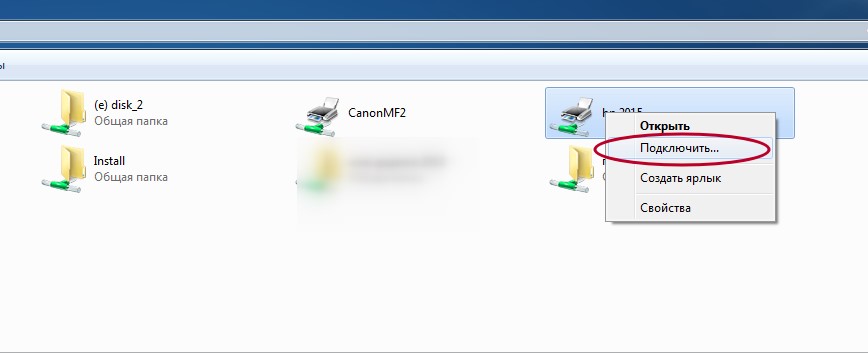
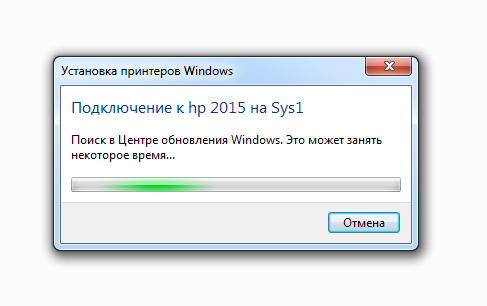
Если система не найдет нужных драйверов на этом ПК, то она предложит их установить. Соглашайтесь и устанавливайте.
Подключение через мастер Виндовс
Зайдите в раздел панели управления «Устройства и принтеры». Нажмите кнопку «Установка», а в следующем окне выберите второй из предложенных вариантов.
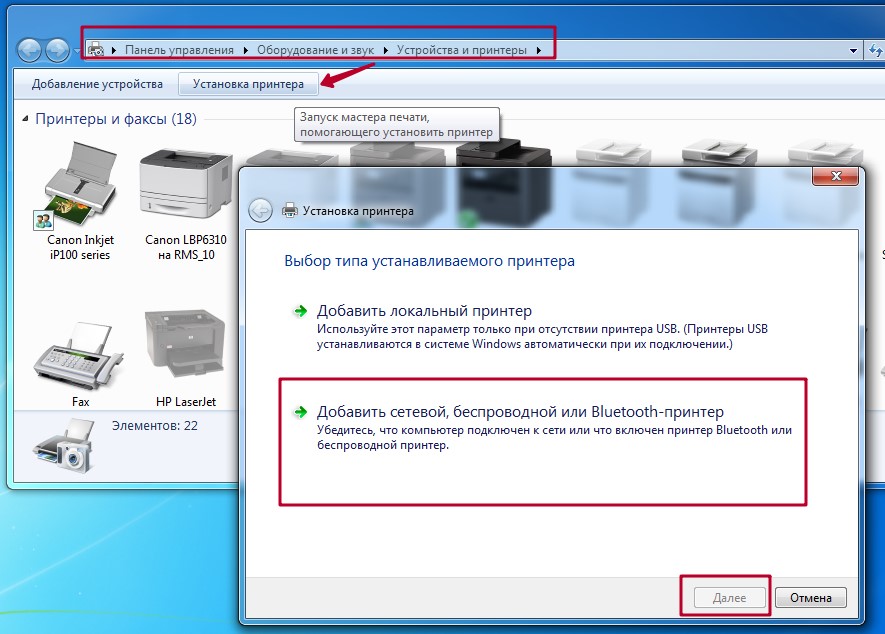
Дождитесь сканирования сети и вывода списка всех устройств печати. Выберите нужный вариант. Если нужного нет в перечне, то ниже нажмите ярлык «Отсутствует в списке» и переходите к следующему подразделу этой статьи.
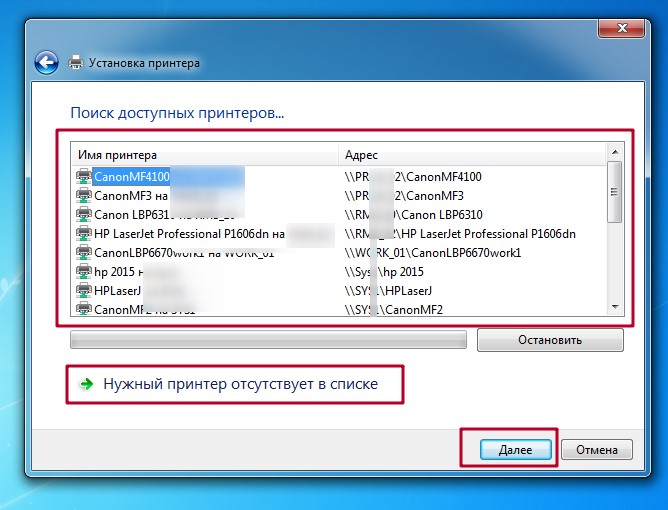
Такое окно Вы увидите при успешном завершении процедур установки.
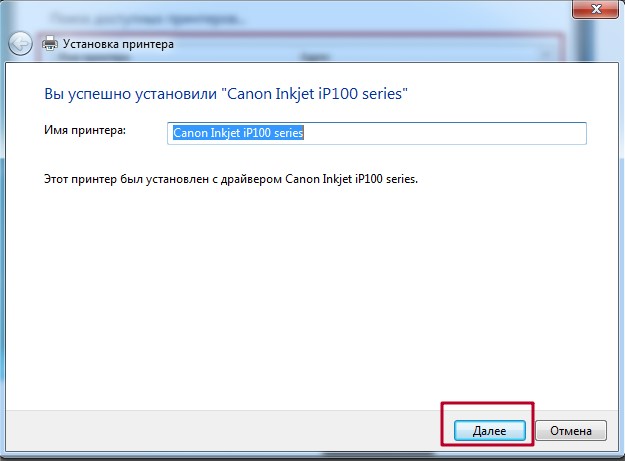
Сразу можно назначить использование по умолчанию и попробовать проверить печать через пробную страницу.
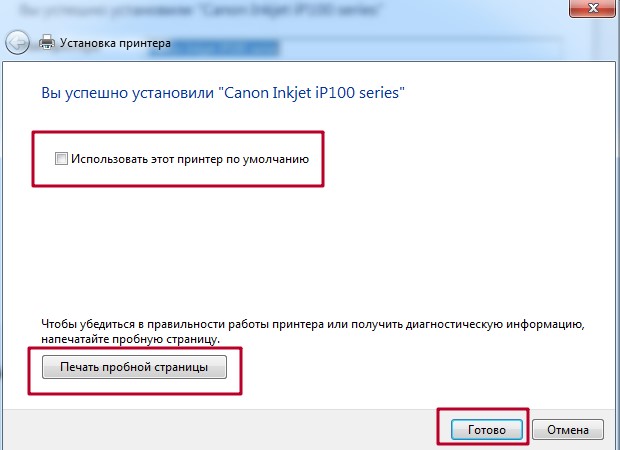
Если отсутствует в списке
Рассмотрим более сложный случай, когда нужной модели устройства не оказалось в перечне доступных к подключению. После нажатия по ярлыку «Нет в списке», откроется окно такого вида как ниже. Далее есть три варианта:
- Обзор. Способ годен, если подключение произведено к сети через другой ПК.
- Если Вы знаете точное сетевое имя компьютера и принтера, то их можно указать вручную во втором варианте.
- Когда Вам известен айпи адрес (можно узнать из следующего раздела этого материала) печатающего устройства или оно подключено через роутер или напрямую через патч-корд ethernet, то третий вариант то, что нужно.
Выбираем третий вариант.
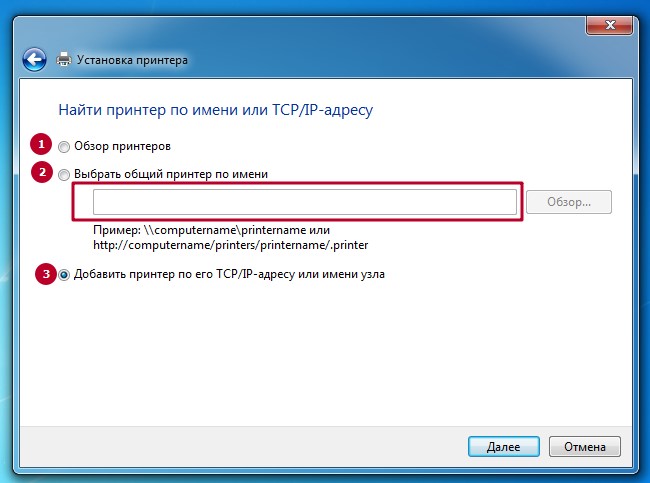
Смените тип устройства на «TCP/IP». Укажите айпи адрес принтера.
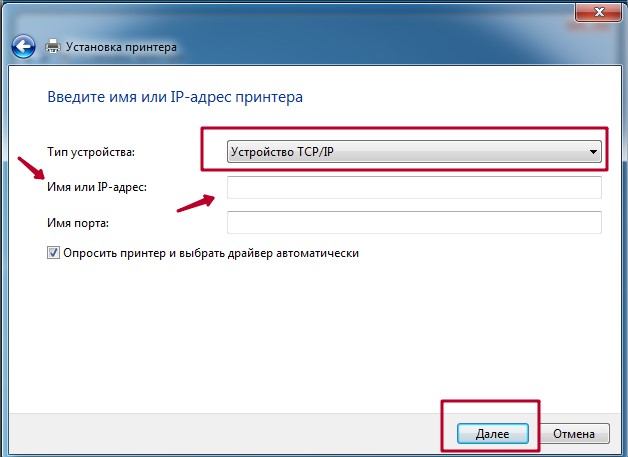
Сделайте выбор как на скриншоте.
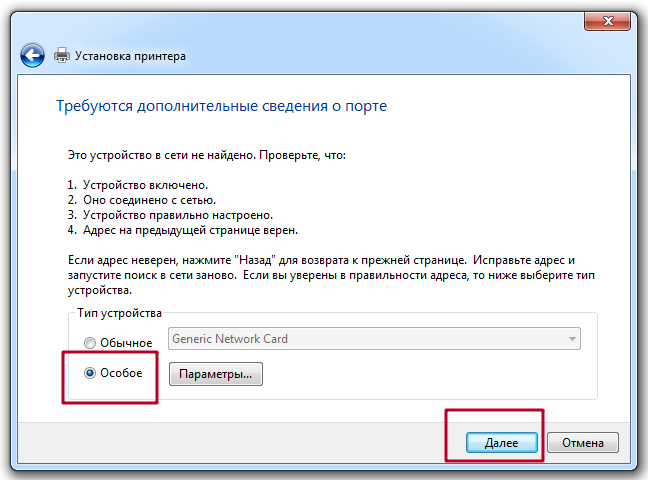
Установите драйвер. В колонке 1 найдите фирму, в колонке 2 — модель.
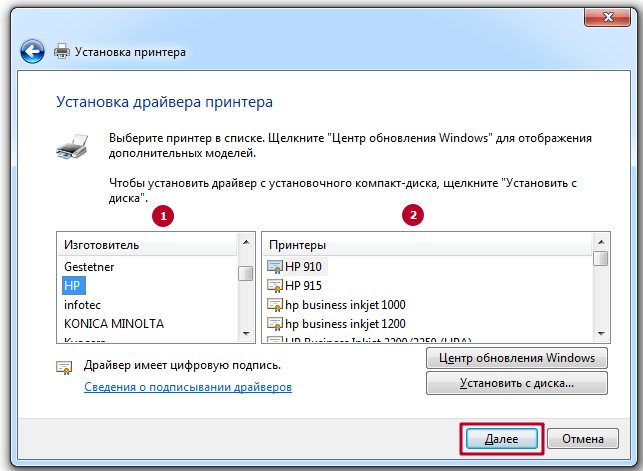
Ждите завершения копирования нужных файлов. Дальше действуйте по логике и подсказкам мастера установки. Произведите настройки по своим требованиям.
Как узнать IP адрес принтера
В сеть аппарат может быть подключен тремя способами и существует столько же способов узнать его IP адрес:
- Напрямую в сеть. Распечатайте тестовую страницу через компьютер или используя кнопки на самом устройстве.
- К сетевому ПК. У принтера будет такой же айпи как у этого же компьютера. Узнать можно командой ipconfig в командной строке.
- Через роутер. Будет совпадать с IP роутера, а в 99% случаев это первый в подсети. Например, маска подсети 192.168.1, то айпи будет 192.168.1.1. Узнать маску сети можно через любой ПК в сети по инструкции во втором пункте.
Как еще узнать ip адрес принтера?
Все способы найти и посмотреть.
Видео инструкции
Чтобы организовать сканирование по сети, если у Вас МФУ, возможно необходимо произвести дополнительные настройки техники.
Проблемы и неисправности
Если Вы заглянули в этот раздел нашего обзора, то что-то у Вас пошло не так и принтер по сети не печатает. Даже если все шаги были выполнены четко по инструкции, существуют независимые о пользователя обстоятельства, по которым могут возникнуть неисправности. Для их устранения произведите такие действия:
- Отключить сеть (свитч или маршрутизатор), принтер, роутер, компьютер или ноутбук на несколько минут от питания. Включите в таком порядке: сеть, роутер (если есть), компьютер, принтер.
- Смените кабеля usb и ethernet.
- Если используется Виндовс 10 и сетевой принтер подключен к ПК, то стоит проверить, чтобы на обоих компьютерах была включена «Частная сеть».
- Проверьте не блокируется ли доступ по сети антивирусом или встроенным брандмауэром Windows. При необходимости настройте исключения или вовсе отключите защиту.
- Возможен конфликт с программным обеспечением старого принтера, который ранее использовался. Используйте специальные утилиты для полного удаления старых драйверов и чистки реестра.
Могут возникать конкретные неисправности:
- Ошибка 0x000003eb при установке сетевого принтера.
- 0x000006d9: не удалось сохранить параметры.
- 0×0000006: : Windows не удается подключиться.
- 0×00000057: указанный порт не существует
- 0×00000709: невозможно завершить операцию, проверьте имя.
- Локальная подсистема печати не выполняется Windows 7 или 10.
- Ошибка 0×00000002 при подключении принтера.
Источник: printeru.info
Все о сетевых принтерах

Локальный принтер – проводное устройство, которое подключается к компьютеру через специальный вход. Это может быть как стандартный порт, так и выход USB. Поэтому при случае поломки входа или сбоя в системе распознавания подключаемого устройства есть риск, что остановится и вся остальная работа. На сегодняшний день существует несколько способов решения этой проблемы, помимо своевременной диагностики компьютера. Один из них – превратить обычный принтер в сетевой.
Что это такое?
Даже самый простой принтер для печати имеет функцию подключения к сети. Помимо беспроводного подключения, есть ещё и возможность подсоединить устройство с помощью проводного интерфейса.
В данном случае функционирование будет зависеть от работоспособности сервера, но возможности возникновения сбоев гораздо меньше. Сервер выходит из строя намного реже домашнего компьютера.
Качественный сетевой принтер – лазерный, с высокой скоростью печати и рядом технических возможностей. Он оснащен процессором для обработки поступающей информации, имеет оперативную память, что снижает общую нагрузку на сервер подключения и увеличивает продуктивность и надежность работы. По стоимости такие модели не очень дорогие, цена будет меняться в зависимости от количества дополнительных функций.
Как сделать обычный принтер сетевым?
Есть несколько способов, как сделать обычный лазерный принтер сетевым. Для этого он должен быть оснащен специальным сетевым портом для подключения или антенной. С помощью роутера или накопителя можно дать разрешение на доступ к принтеру для всех устройств, подключенных к конкретной сети.
А также подходящим решением проблемы может стать использование специального принт-сервера. Он выполняет конкретную задачу: подключает любое печатное устройство к сети.
Как подключить?
Чтобы создать подключение по локальной сети через роутер, необходимо убедиться, что принтер исправен и подключен к компьютеру. Будет не лишним обновить или установить заново драйвера для принтера персонально и для операционной системы в целом.
Во многих случаях сбои сетевых принтеров возникают как раз из-за проблем с действующей версией протокола или программного обеспечения.
Как только пользователь убедился, что принтер исправен и готов к работе, можно переходить к настройке самого подключения.
В Windows 7 для этого нужно перейти в раздел «Устройства и принтеры». Затем правой кнопкой мыши вызвать контекстное меню свойств и перейти в раздел, обозначающий доступ к устройству. В разделе общего доступа нужно поставить флажок и сохранить внесенное изменение. Как правило, для первичной настройки этого бывает достаточно.
Есть еще один нюанс при настройке локальной сети.
Если компьютеров несколько, и один из них исполняет роль непосредственно «печатного» сервера как главный в иерархии, на момент получения запроса на печать компьютер обязательно должен быть включен.
Добавить принтер в список можно с помощью соответствующей кнопки. Если все настроено правильно, то система без особого труда распознает устройство.
Когда происходит установка Windows 10, иногда система предлагает добавить принтер сразу, если видит в сети не запеленгованное устройство.
Как настроить?
Чтобы правильно настроить работу принтера для беспроводной печати, пользователю нужно будет в первую очередь найти и узнать сетевое имя. Его можно прочесть как в сопроводительных документах устройства, так и в свойствах, щелкнув правой кнопкой мыши по нужному названию устройства.
Наиболее удобным способом печати будет не подключение к компьютеру, а если добавить принтер в специальный принт-сервер. Он может быть программно встроен в роутер или в саму модель принтера, сегодня многие современные технические устройства им оснащены. В противном случае потребуется подключать принтер через сетевой разъем к роутеру.
Способов, с помощью которых возможна настройка и подключение принтера, несколько.
- Аппаратный принт-сервер. Он служит своеобразным буфером между 2 и более устройствами. Не путать с роутером, который предоставляется в виде устройства, специально предназначенного для подключения принтера к маршрутизатору.
- Wi-Fi. Способ действенен в том случае, если в принтере присутствует соответствующий модуль. При таком условии не составит труда организовать беспроводную печать.
- LAN-порт и USB. Виды проводного подключения с помощью соответствующих интерфейсов.
Кабельное подключение не представляет собой ничего сложного, но в процессе оба устройства нужно выключить. Потом дождаться загрузки роутера и включить принтер. Принт-сервер тоже должен быть включен. Дополнительное добавление и настройка устройства не потребуются, если все было выполнено правильно.
При наличии Wi-Fi модуля можно попробовать создать беспроводное подключение.
- Протокол WPS. Нужную информацию, как его активировать для каждого принтера индивидуально, можно узнать с помощью инструкции. После этого нужно активировать функцию на роутере и дождаться загрузки, индикатор должен гореть зеленым светом. Если нигде нет сбоев, то принтер появится в списке остальных устройств в сети.
- WEP/WPA. Напоминает настройку беспроводного подключения. В самом принтере нужно найти настройки сети и ввести логин и пароль.
Подключение с помощью сетевого кабеля – наиболее простой способ. Всё, что нужно – вставить его в соответствующие разъемы на аппаратах. Далее потребуется задать статический адрес устройства, так пользователь оградит себя от пропажи принтера из списка, что нередко случается, если воспользоваться службой DHCP.
Задать можно любой адрес соответственно формату, главное – чтобы он не совпадал с другими устройствами.
Аппаратный принт-сервер – подходящее решение для тех, кому не подходят заявленные выше способы настройки. Сначала нужно соединить сервер и роутер между собой. Сделать это можно как с помощью встроенных портов подключения, так и с помощью беспроводного модуля, если сервер им оснащен.
Настроить его можно с помощью специальной утилиты, которая задает IP адрес, а дальше пользователю остается только следовать предложенным инструкциям. Попасть на сервер можно, если ввести адрес в браузерную строку компьютера.
Если у пользователя современная операционная система, для дальнейшей настройки остается перейти в раздел принтеров и сканеров и нажать кнопку «добавить». Появится контекстное окно, где останется выбрать пункт «принтер в списке отсутствует». Выбирая тип устройства, нужно ориентироваться на TCP/IP протокол. Получить IP адрес для ввода можно 2 способами.
- Прочесть его на этикетке устройства. У роутеров она обычно наклеена внизу.
- Если используется LAN подключение, тогда потребуется ввести непосредственно адрес порта. Его можно получить через сервер DHCP и посмотреть через свойства.
После введения адреса остается только нажать «далее» и перейти в параметры, но перед этим обязательно нужно снять галочку с автоматического распознавания и подключения устройства. В открывшемся окне выбираем любое имя очереди и протокол LPR. Установка драйвера возможна из выпавшего списка или дискеты. Современные модели оснащены также поиском по сети.
Утилита для конфигурации принт-сервера доступна на сайте его производителя, при покупке пользователь также получает диск в комплекте.
Наличие подходящего программного обеспечения очень важно для качественной синхронизации и бесперебойной работы. Все подключенные к роутеру принтеры утилита найдет автоматически. После её установки рекомендуется перезагрузить компьютер.
Возможные проблемы
Независимо от модели и уровня надежности каждый принтер демонстрирует разное качество своей работы. Львиную долю проблем может решить обычное профилактическое обслуживание. Это своевременная чистка, обновление драйверов и диагностика устройства. Немалую важность играет также и качество используемой бумаги.
Вопреки распространенному мнению, совершенно любая бумага для лазерного принтера не подойдет. Влияет абсолютно всё: от плотности до уровня влажности того или иного сорта бумаги.
Проблемы с принтером могут возникать самые разные, начиная с того, что он не печатает с компьютера и ставит в очередь. Или же, наоборот, печатает, но только тестовую страницу в не очень хорошем качестве. И даже после множественных перезагрузок пользователь видит один и тот же результат. Первое, что нужно сделать – убедиться, что устройство присутствует в системе. Для этого нужно зайти в раздел «Устройства и принтеры» и просмотреть список доступных к работе гаджетов.
Если принтер в списке присутствует, но всё равно не сканирует и вообще не подает никаких признаков жизни, можно попробовать воспользоваться встроенным модулем для решения подобных проблем. Для этого в строке поиска «Пуск» нужно набрать на русском языке слово «Устранение» и выбрать раздел, посвященный проблемам с печатью. Это входит в стандартное оснащение любой современной операционной системы. Дальше остается только следовать указаниям системы проверки.
Важно! Во многих современных принтерах в установочном диске с драйвером присутствует также и программа диагностики для данной техники. Свежую версию, драйвера и программы всегда можно скачать с сайта производителя. Не стоит игнорировать простые решения, вполне возможно, что сбой благодаря этому удастся устранить намного быстрее.
Самой очевидной причиной при поломке принтера может быть сбой в системах подключения и питания. Если используется провод, то имеет смысл проверить его целостность. А также можно подключить устройство в другую розетку, чтобы убедиться в его рабочем состоянии. При кабельном подключении провод можно заменить. Проверить подключение к Wi-Fi.
Аппаратный сбой нередко может стать причиной даже самой незаурядной поломки.
Следующим пунктом будет проверка бумага и состояния картриджа. Устройство перед этим нужно отключить, в том числе и от питания. В большинстве моделей картридж и остатки бумаги можно вынуть, открыв заднюю крышку. Если проверка была проведена, и аппаратных проблем обнаружено не было, можно переходить к программной диагностике: проверке и обновлению драйвера.
Скачивать соответствующее программное обеспечение рекомендуется только с сайта производителя. Можно воспользоваться и встроенной возможностью проверки актуальной версии драйвера, но на сайт производителя всё равно заглянуть стоит, система может просто не увидеть необходимость обновления, в отличие от специально запрограммированной для этого утилиты.
Ещё один раздел, в который можно и нужно заглянуть – «Службы». Проблема может быть в том, что отключены алгоритмы, отвечающие за печать. В свойствах диспетчера можно посмотреть статус программы и, если потребуется, включить её вручную. Если распечатать нужно что-то срочно, тогда выход только один – воспользоваться другим принтером.
Для этого снимается галочка с «использовать по умолчанию» в окне свойств. В окне «Просмотр очереди» можно посмотреть список поставленных принтеру задач и определить неисправность. Иногда этот список достаточно просто очистить, чтобы разгрузить оперативную память устройства.
Не повредит и проверка компьютера на вирусы с последующей перезагрузкой, обновление всех системных драйверов и чистка кэша. Тогда сбоев будет намного меньше.
Сетевой принтер использует отдельный порт подключения к системе, поэтому если он не распознается, то и печать станет невозможной. Стоит добавить принтер в список исключений в антивирусной программе: иногда наличие отдельного порта распознается системами защиты как нарушение протокола безопасности. Проверку можно провести в сетевых настройках антивируса.
Иногда при работе с драйверами можно вообще антивирус отключить, также как и встроенный брандмауэр системы, через панель управления. Вреда от этого точно не будет, а вот ряда проблем при переустановке драйверов удастся избежать. Сделать это можно в разделе «Система и безопасность» в панели управления.
Неправильный адрес или имя устройства – ещё одна популярная причина возможного сбоя. Если при подключении использовался один адрес устройства, а потом был изменен на другой, то система его просто не распознает. Условно говоря, для системы это просто будет ещё один принтер с некорректно указанными данными.
Общий доступ можно посмотреть в свойствах принтера в разделе безопасности. Там не должно стоять никаких ограничивающих флажков, а в списке возможности для печати должны быть указаны все возможные пользователи. Там же можно посмотреть и сетевое имя принтера в соответствующей строке.
В случае сетевых принтеров в первую очередь нужно обратить внимание, правильно ли настроены все адреса, и включен ли общий доступ к устройству. Этот случай отличается от других подобных проблем, для настройки потребуется быть максимально последовательным и аккуратным. При проводном подключении принтера к компьютеру следует проверить также и работоспособность самого порта подключения, часто именно это и служит причиной того, почему адрес всё-таки не распознается. В инструкции также можно посмотреть рекомендации по уходу за устройством, но за актуальной информацией лучше обращаться на сайт производителя. При необходимости адреса потребуется настроить заново, сохранить изменения и перезагрузить компьютер.
В следующем видео рассмотрены варианты подключения сетевого принтера.
Источник: stroy-podskazka.ru
Подключение принтера
Существует три способа подключения принтера к терминальному серверу:
- Подключение принтера, подключенного к USB выходу тонкого клиента, по протоколу RDP. Так, как это делает стандартный RDP (mstsc.exe).
- Принтер, подключенный к тонкому клиенту через USB можно сделать доступным в локальной сети. В этом случае тонкий клиент работает в режиме эмуляции аппаратного принт сервера;
- Подключение сетевого принтера, находящегося в локальной сети по протоколу RDP. Это особенно важно для удаленных офисов, если по какой-то причине невозможно сделать VPN.
Перед тем, как подключить принтер к терминалу
Перед тем, как подключить принтер к терминалу, следует подключить его к серверу. Установить драйвера. Нужно убедиться, что драйвера встали корректно и принтер печатает.
Настройка перенаправление принтера через RDP
Пока принтер подключен к серверу, надо переписать точное название драйвера. Принтер не будет работать, если хоть один символ будет указан неверно. Название принтера надо скопировать отсюда:
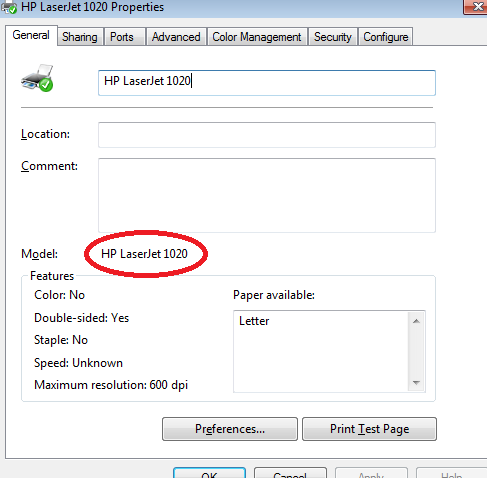
В конфигурационном файле терминала пишем:
rdp_printer=HP LaserJet 1020
Никаких лишних пробелов или кавычек.
Все, настройка закончена. Это самый простой способ использовать принтер.
Настройка эмуляции принт-сервера
В конфигурационном файле терминала пишем:
printer = usb
Подробнее синтаксис параметра printer описан в документации.
Настраиваем DHCP выдавать терминалу с принтером всегда один и тот же IP адрес. WTware DHCP всегда так делает, настраивать не нужно. Для Microsoft DHCP надо сделать reservation, подробнее здесь.
Для добавления принтера на сервер выполняем следующие действия.
Открываем панель управления на сервере и добавляем новый принтер и следуем по картинкам.
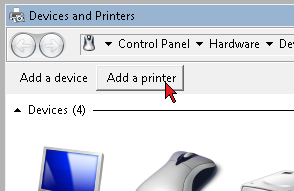
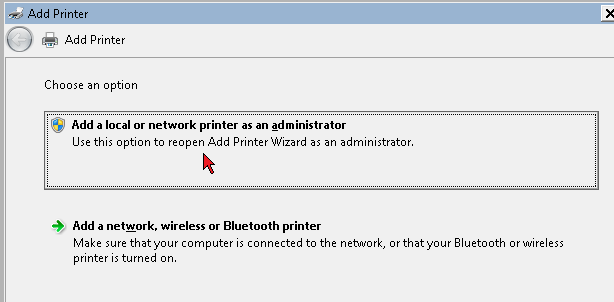
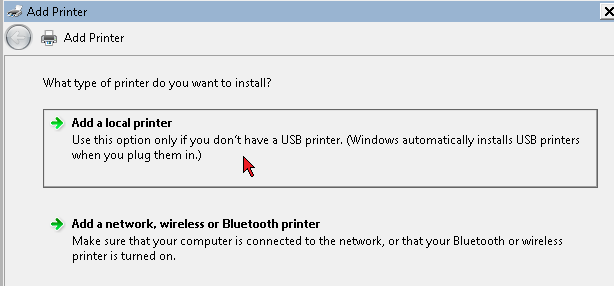
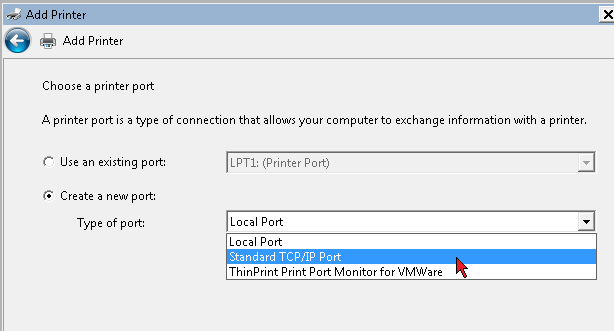
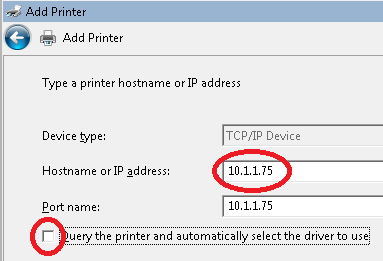
Здесь 10.1.1.75 это адрес терминала. Клиента. Компьютера, к которому подключен принтер.
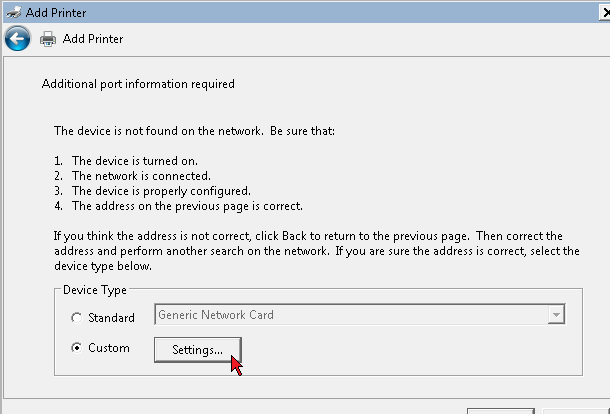
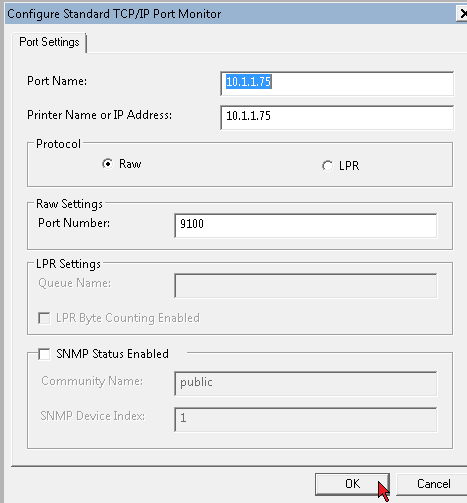
Нужно выбрать драйвер для своего принтера. Тот драйвер, который был проверен, когда принтер подключался прямо к серверу.
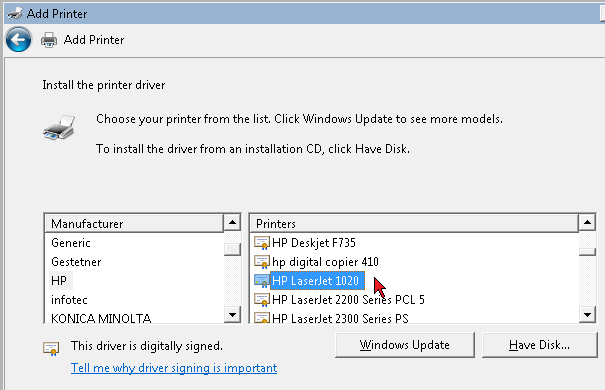
Снимите галочку с Enable bidirectional support.
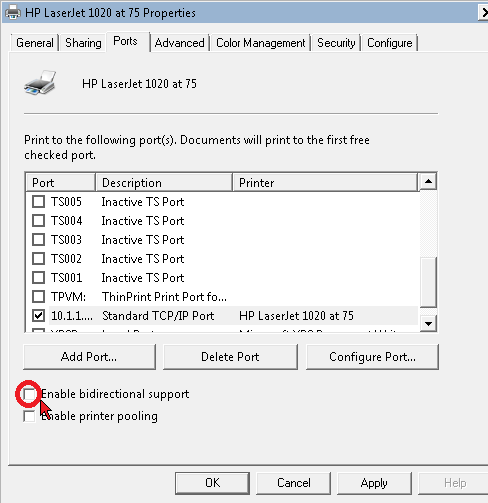
Настройка закончена. Можно проверять. Принтер автоматически появится в папке «Принтеры» у каждого пользователя терминального сервера, которому даны права печатать на этот принтер. Принтер не появится у пользователей, которым не дано право на него печатать.
Подключение сетевого принтера по протоколу RDP
Можно печатать на сетевой принтер. Это особенно важно для удаленных офисов, если по какой-то причине невозможно сделать VPN.
Для настройки печати в таком варианте вам необходимо получить точное название драйвера принтера, так же как это делалось в настройках перенаправления принтере через RDP. После этого пропишите в конфигурационном файле строку:
rdp_printer=HP LaserJet 400 MFP M425dn:tcp 192.168.1.50:9100
Для настройки печати в таком варианте вам необходимо получить точное название драйвера принтера, так же как это делалось в настройках перенаправления принтере через RDP. После этого пропишите в конфигурационном файле строку:
Где 192.168.1.50:9100 это адрес и порт вашего сетевого принтера.
Информация
- Оплата и доставка
- Гарантийное обслуживание
- Документация
- Инструкции
- Настройки тонкого клиента
Источник: thinbox.ru
